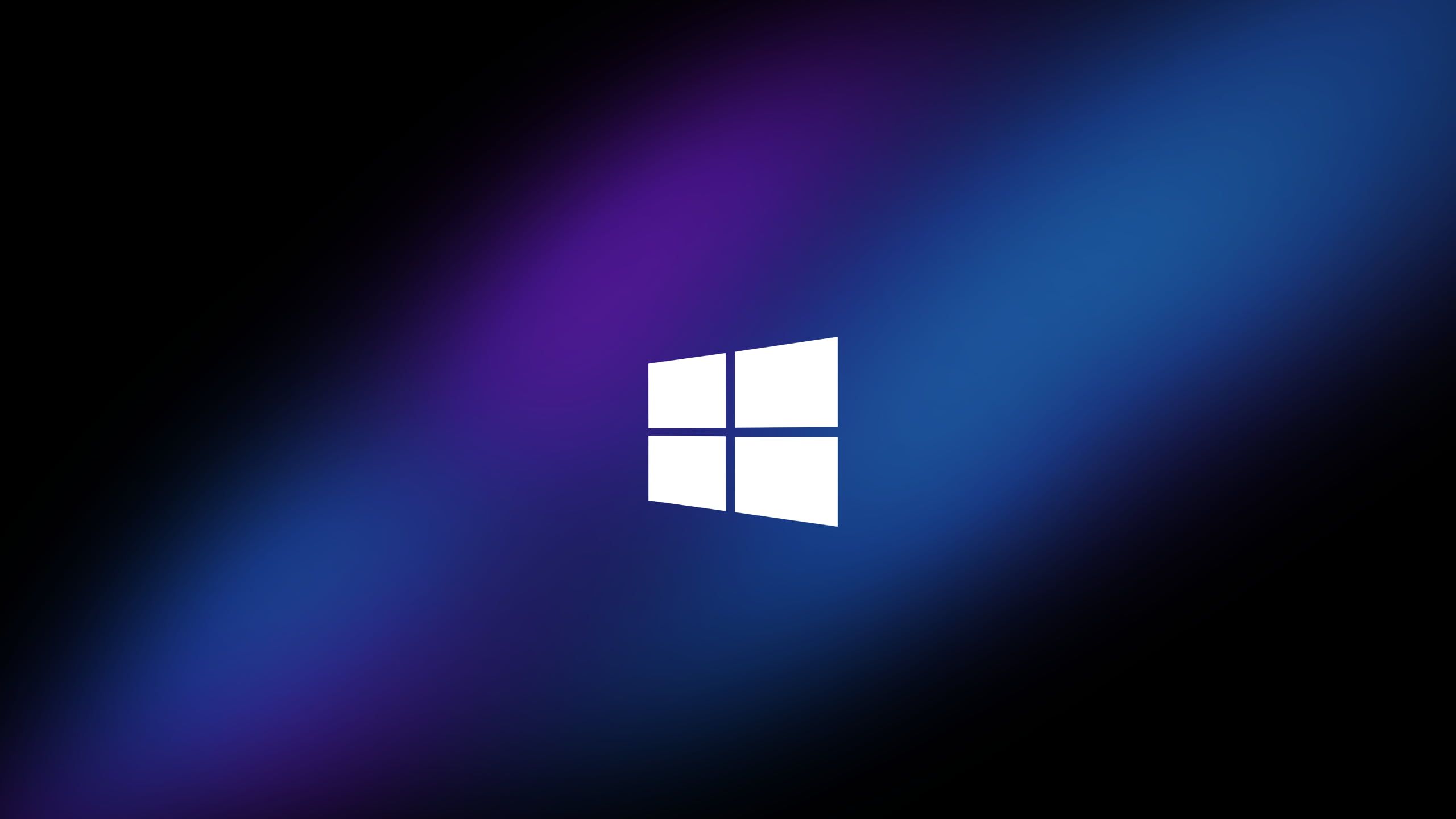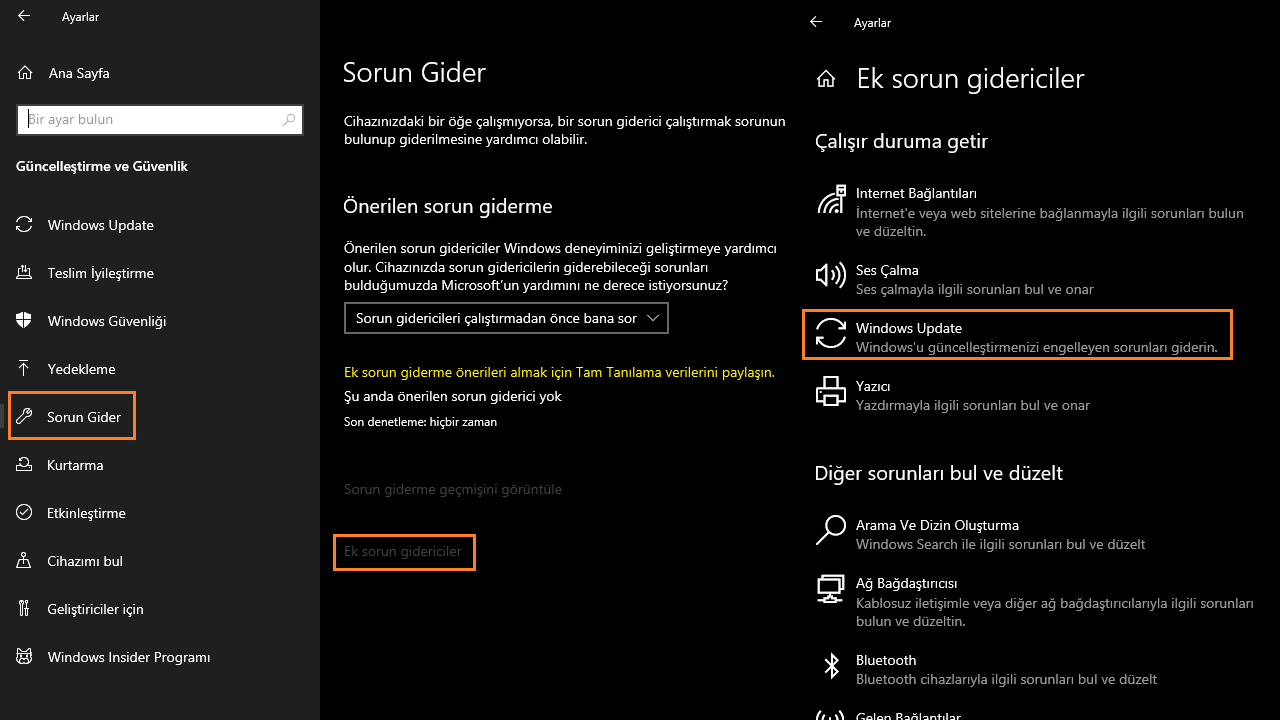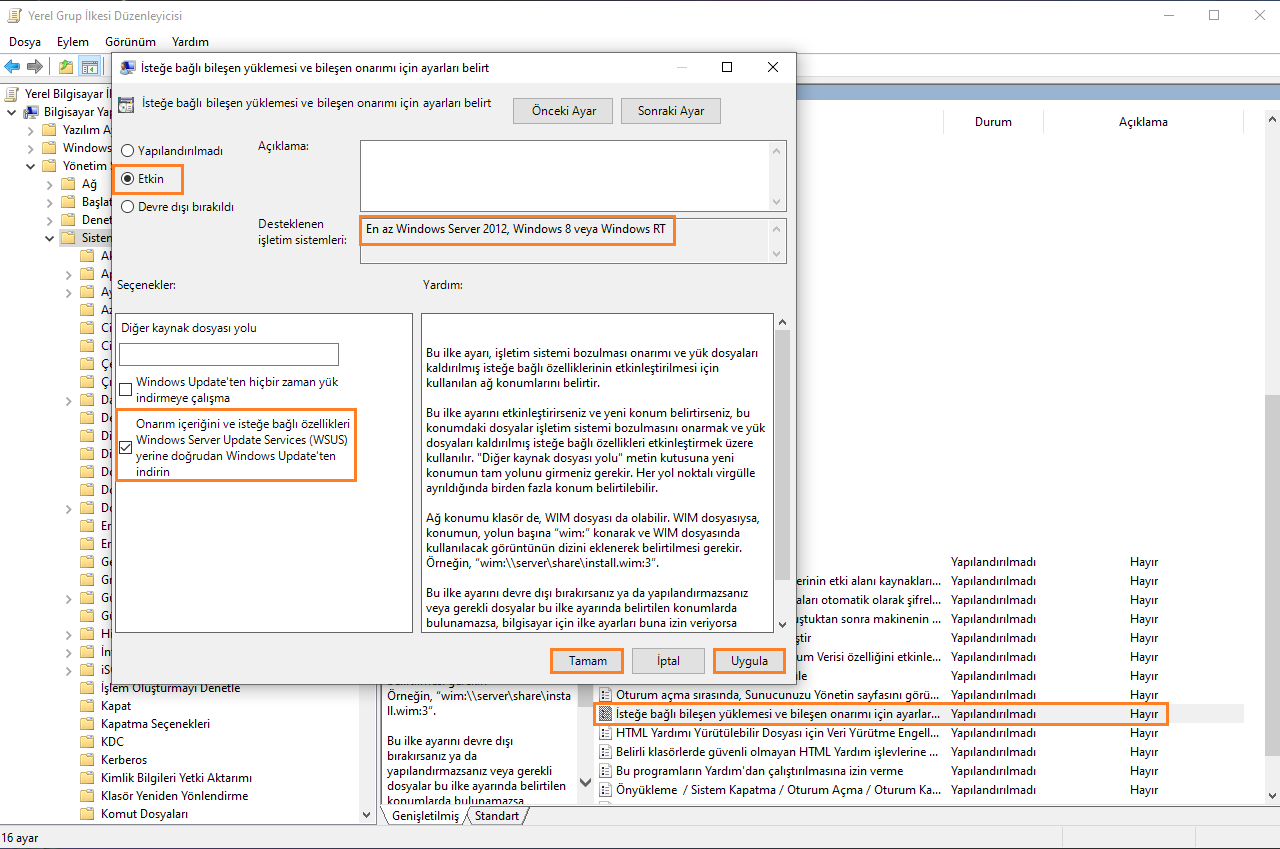Windows‘un güncelleştirme servisi çoğu zaman hatasız şekilde çalışsa da kusursuz olmaması sebebiyle zaman zaman kullanıcıların karşısına çeşitli hatalar çıkartabiliyor. 0x80080005 hatası kullanıcının cihazında bulunan üçüncü parti bir antivirüs programı veya güvenlik yazılımı ile Windows güncelleştirme servisinin çakışması nedeniyle karşımıza çıkıyor.
Bu rehberimizde sizler için “Windows güncelleştirme hatası 0x80080005 nasıl çözülür?“, “Windows 0x80080005 güncelleştirme hatasının çözümü nedir?” sorularını yanıtlayacak ve Windows 0x80080005 güncelleştirme hatasının çözüm yöntemlerini sunacağız.
İçindekiler
Windows Güncelleştirme Hatası 0x80080005 Çözüm Yöntemleri
- Üçüncü Parti Güvenlik Yazılımlarını Devre Dışı Bırakmak
- Windows Sorun Giderici Kullanmak
- Sistem Birimi Bilgileri Klasörüne Giriş İzni Vermek
- BITS Hizmetini Sıfırlamak
- Yerel Grup İlkelerini Düzenlemek
- Kayıt Defterinde Değişiklik Yapmak
Üçüncü Parti Güvenlik Yazılımlarını Devre Dışı Bırakmak
0x80080005 kodlu güncelleştirme hatasının en yaygın sebebi üçüncü parti bir antivirüs programı veya benzeri bir güvenlik yazılımının Windows güncelleştirme servisi ile çakışmasıdır. Aslında hâlihazırda bulunan Windows 10 güvenlik duvarı sistemi antivirüs programları kadar etkili bir koruma yöntemidir. Microsoft‘un Windows 10 ve sonrasında güvenlik alanına yatırımlarını arttırması ile birlikte Windows 10, 11 veya Windows Server 2019 ve Windows Server 2022 sürümlerinde güvenlik çok üst seviyededir ve üçüncü parti bir yazılıma ihtiyaç duymazsınız.
Üçüncü parti antivirüs programınızı veya güvenlik yazılımlarınızı cihazınızdan kaldırın ve güncelleştirmeyi tekrar deneyin. Antivirüs programının sistem ayarlarında ve ilkelerinde kalıcı değişiklik yaparak sildikten sonra bile güncelleme almanızı engellemesi mümkün, bu sebeple sorunun çözülmemesi hâlinde aşağıdaki adımları denemeye devam edin.
Windows Sorun Giderici Kullanmak
- Başlat menüsüne “Ayarlardaki sorunları gider” yazın ve Enter tuşuna basın.
- Ardından “Ek sorun gidericiler” butonuna basın.
- Açılan pencereden “Windows Update” seçeneğine tıklayın ve sorun giderici adımlarını takip edin.
Sistem Birimi Bilgileri Klasörüne Giriş İzni Vermek
- “Windows + X” kombinasyonunu tuşlayın ve “Windows PowerShell (Yönetici)” seçeneğine tıklayın.
- Komut istemine aşağıdaki kodu yazın ve Enter tuşuna basın.
- Komut işleminin bitmesini bekleyin ve ardından bilgisayarınızı yeniden başlatın.
- cmd.exe /c takeown /f “C:\System Volume Information\*” /R /D Y && icacls “C:\System Volume Information\*” /grant:R SYSTEM:F /T /C /L
BITS Güvenlik Hizmetini Sıfırlamak
- PowerShell veya CMD‘yi yönetici olarak çalıştırın.
- Komut istemine aşağıdaki kodları sırasıyla yazın ve Enter tuşuna basın.
- İşlemin bitmesinin ardından bilgisayarınızı yeniden başlatın.
- net stop wuauserv
- net stop cryptSvc
- net stop bits
- net stop msiserver
- ren C:\Windows\SoftwareDistribution SoftwareDistribution.old
- ren C:\Windows\System32\catroot2 Catroot2.old
- net start wuauserv
- net start cryptSvc
- net start bits
- net start msiserver
Yerel Grup İlkelerini Düzenlemek
Dikkat! Bu yöntem yalnızca Windows Server 2012, Windows 8 veya daha üstü bir işletim sisteminde çalışır ve Windows Pro sürümü gerektirir.
- Başlat menüsüne “gpedit.msc” yazın ve Enter tuşuna basın.
- Soldaki panelden “Bilgisayar yapılandırması > Yönetim Şablonları > Sistem” klasörüne gidin.
- Sistem klasöründen “İsteğe bağlı bileşen yüklemesi ve bileşen onarımı için ayarları belirt” ilkesine çift tıklayın.
- Ardından sol üstte bulunan “Etkin” butonuna basın ve “Onarım içeriğini ve isteğe bağlı özellikleri Windows Server Update Services (WSUS) yerine doğrudan Windows Update’ten indirin” seçeneğini işaretleyip “Uygula” ve “Tamam” butonuna basın.
Kayıt Defterinde Değişiklik Yapmak
Aşağıdaki bağlantıya tıklayarak hatanın çözümü için oluşturduğumuz .bat doyasını indirin ve çalıştırın. Ardından güncelleştirmeyi yeniden deneyin.
Windows 0x80080005 Hatası Bat Dosyası
Bu rehberimizde sizler için “Windows güncelleştirme hatası 0x80080005 nasıl çözülür?“, “Windows 0x80080005 güncelleştirme hatasının çözümü nedir?” sorularını yanıtladık ve Windows 0x80080005 güncelleştirme hatasının çözüm yöntemlerini sunduk. Bu konu ile ilgili sorularını ve yorumlarınızı aşağıda bulunan yorum bölümünden bizlere iletebilirsiniz.